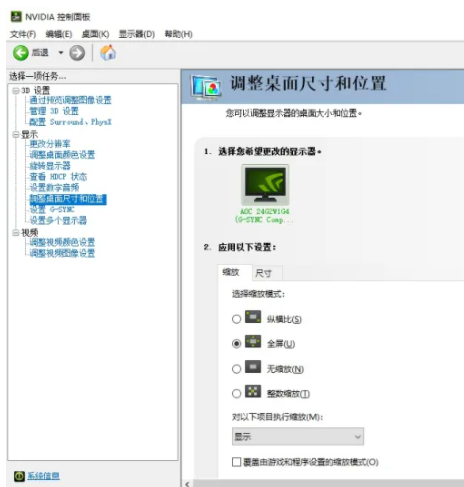2023-11-16 01:00:00 来源:8624软件园 作者:8624软件园
CSGO这款游戏在电脑上玩的时候黑边还是很影响我们的体验的,特别是win11系统的玩家,很多人反映在调整到4:3的时候会出现黑边的情况,大家知道怎么去解决吗?下面就和小编一起来看看吧。

部分笔记本的NVIDIA控制面板无法更改分辨率和设置缩放模式,因此本人在网上查阅诸多资料,终于找到解决办法。注意:本教程仅适用于搭载英特尔处理器的电脑。
原理:早期微软应用商店的Intel Graphics Control Panel英特尔显卡控制中心软件支持设置显示器缩放模式和自定义分辨率的功能,但版本更新后,自定义分辨率功能被删减。因此需要利用“PowerShell”命令安装旧版本英特尔显卡控制中心应用。具体操作如下:
一、下载旧版本英特尔显卡控制中心UWP离线文件
蓝奏云:
二、打开 设置,在“隐私和安全性”中点击开发者选项
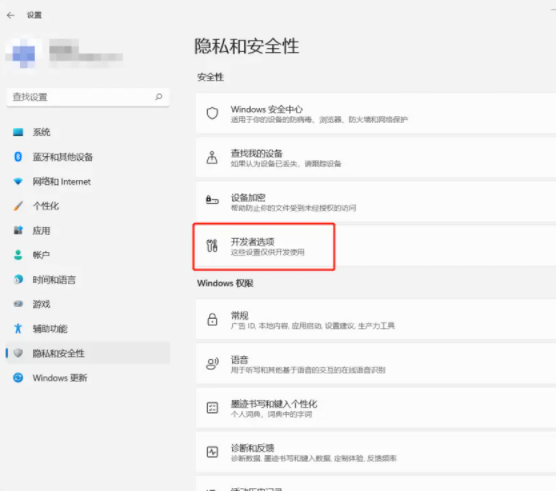
三、打开 开发者人员模式

四、找到 PowerShell,点击“应用”
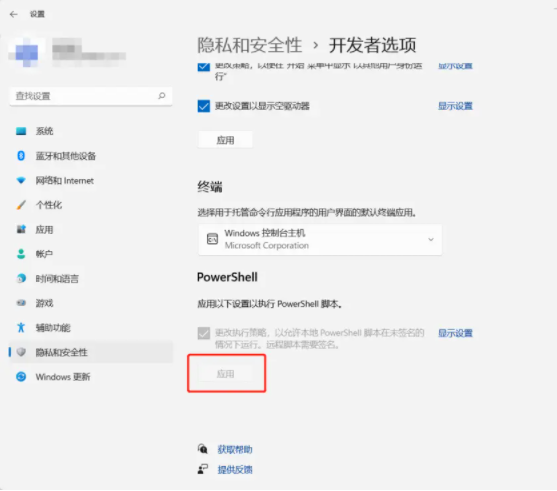
五、在 开始菜单搜索 “PowerShell“ ,以”管理员身份运行“
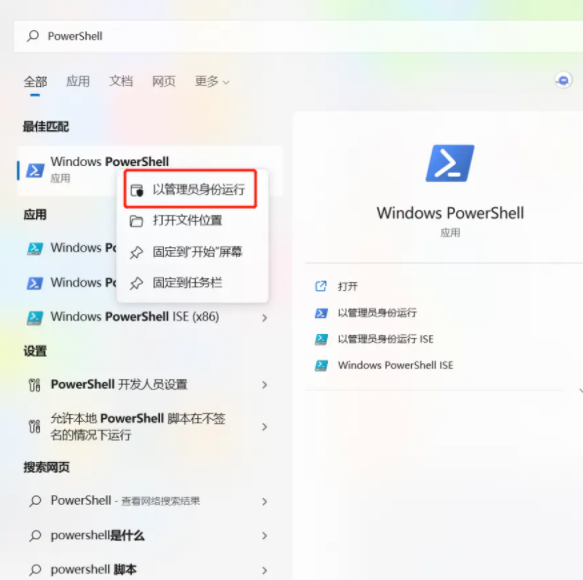
六、在Windows PowerShell 界面输入以下代码后回车
add-appxpackage "C:\Intel Graphics Control "
引号内是存放UWP安装包文件的路径,此操作是利用PowerShell命令离线安装UWP应用。
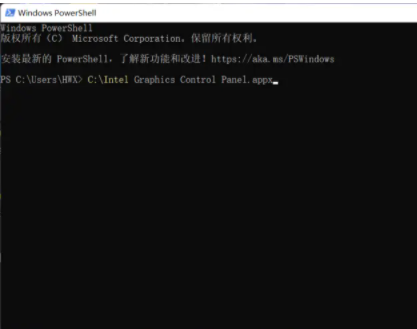
七、点击 开始菜单,发现“Intel Graphics Control Panel”应用已经安装成功,打开应用
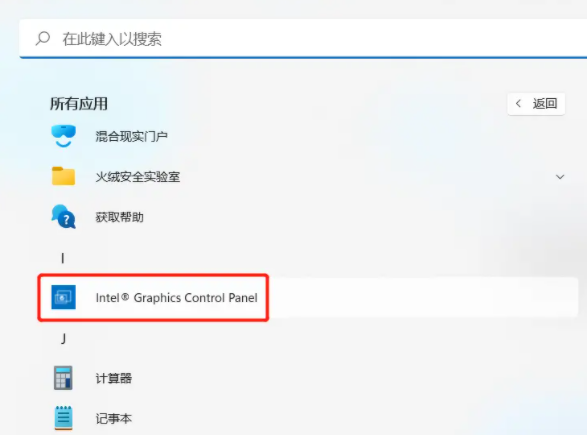
八、点击“显示器”

九、点击“自定义分辨率”后填写需要的数值刷新率默认填写60hz,保存应用
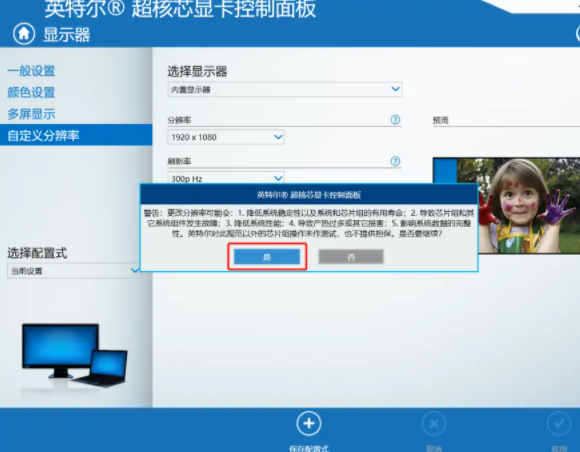
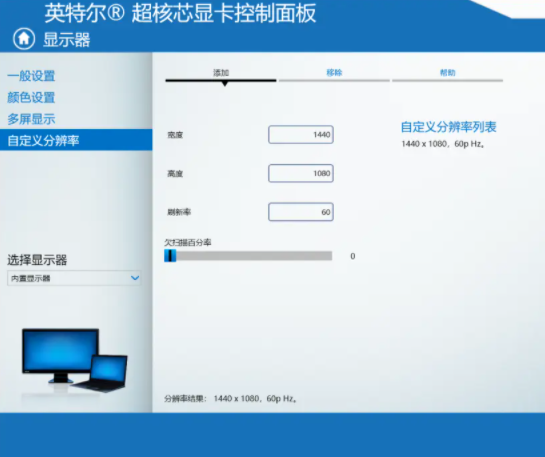
十、在 一般设置中,选择刚刚自定义的分辨率
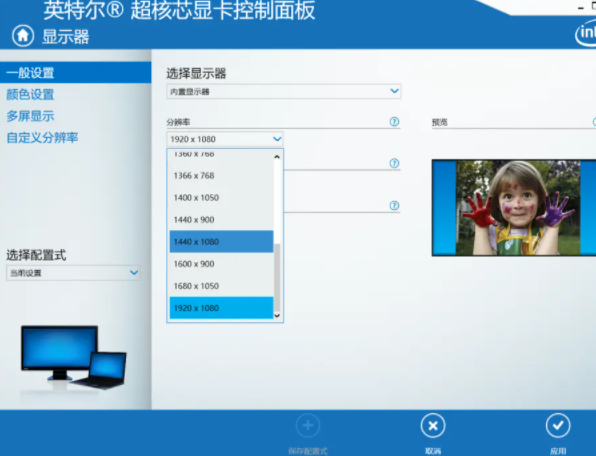
十一、选择最高刷新率,设置缩放全屏4:3分辨率下,设置缩放全屏可以拉伸屏幕,实现无黑边,保存应用。接着重新选择原始分辨率目的是不打开游戏时,桌面不受自定义分辨率影响
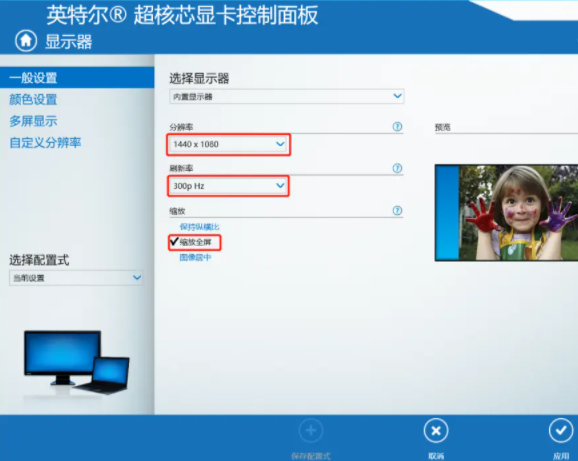
十二、在CSGO的视频设置中,纵横比选择4:3,点击自定义的分辨率保存即可
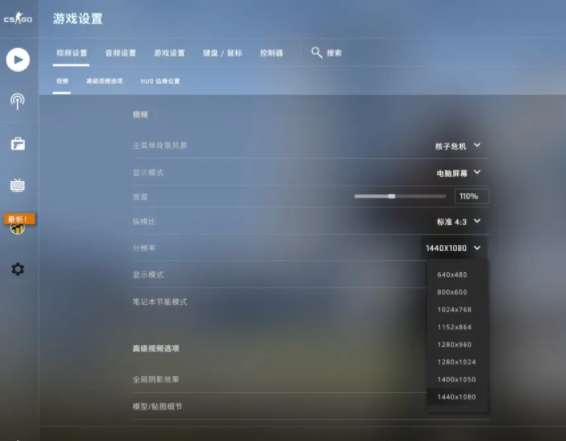
针对你说的情况,给出下列两种可能的解决方案游戏内更改画面设置,方法为:游戏设置-视频设置-纵横比-16:10
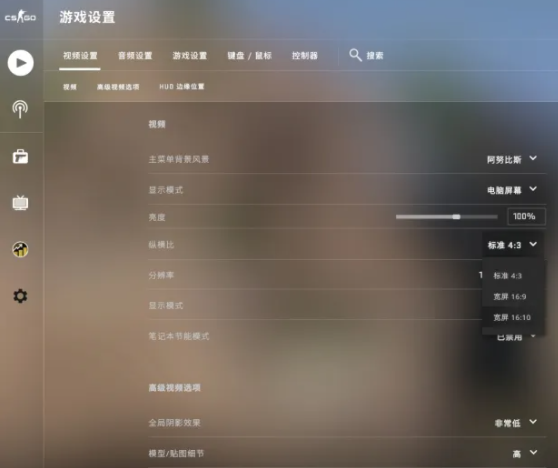
游戏外使用英伟达控制面板强制拉伸,方法为:右键桌面右下角英伟达驱动程序-NVIDIA控制面板-调整桌面尺寸和位置-缩放-全屏